本文主要是介绍如何给文件和文件夹添加备注信息,希望对大家解决编程问题提供一定的参考价值,需要的开发者们随着小编来一起学习吧!
1. 给文件添加备注信息
1. 打开文件夹,点击查看 → 选项 → 更改文件夹和搜索选项 → 勾除隐藏受保护的操作系统文件 → 勾选显示隐藏的文件、文件夹和驱动器;
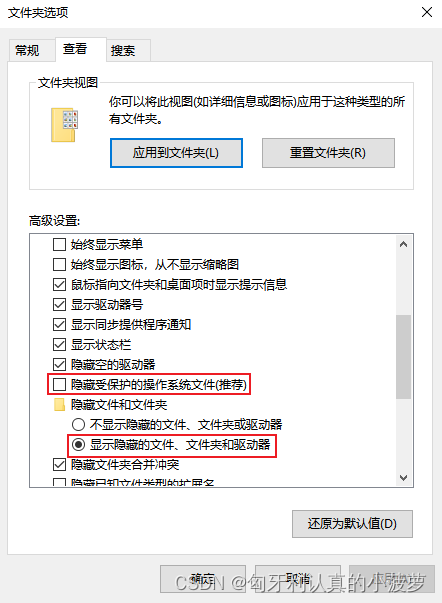
2. listary工具搜索desktop.ini,随便点击一个desktop.ini文件,即可打开编辑。
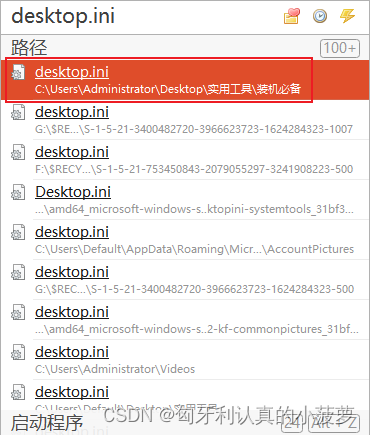

3. 在[.ShellClassInfo]下添加InfoTip=这里是备注信息,保存并关闭。

4. 在名称栏右键,选择其他,勾选备注,点击确定。

5. 选中文件,右键点击属性,点击详细信息,在备注栏的值 这一列双击,输入备注信息,点击确定即可。
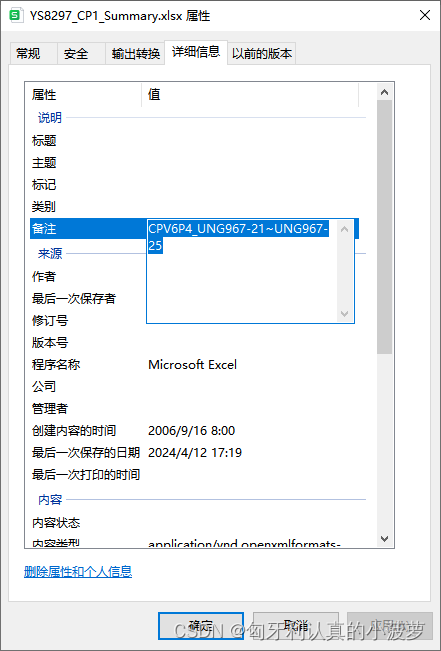
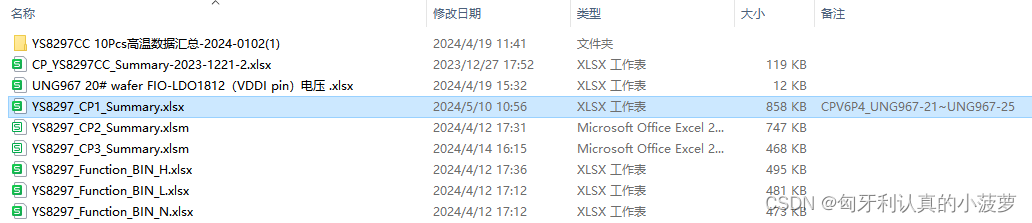
6. 勾选隐藏受保护的操作系统文件,以免误删。
2. 给文件夹添加备注信息
使用bat批处理,代码如下:
mode con cols=80 lines=10
@echo offtitle 给文件夹添加备注
COLOR 5A:: 0 = 黑色 8 = 灰色
:: 1 = 蓝色 9 = 淡蓝色
:: 2 = 绿色 A = 淡绿色
:: 3 = 湖蓝色 B = 淡浅绿色
:: 4 = 红色 C = 淡红色
:: 5 = 紫色 D = 淡紫色
:: 6 = 黄色 E = 淡黄色
:: 7 = 白色 F = 亮白色::attrib /? >attribhelp.txt
@echo off
echo.&echo.
set /p fn=输入文件夹路径或者用鼠标把文件夹左键按住拖到此窗口:
echo.&echo.
set /p it=输入你对此文件夹的描述信息:
attrib %fn%\desktop.ini -s -h
del %fn%\desktop.ini
echo [.ShellClassInfo]>%fn%\desktop.ini
echo InfoTip=%it%>>%fn%\desktop.ini
attrib %fn%\desktop.ini +h +s
attrib %fn% +s这篇关于如何给文件和文件夹添加备注信息的文章就介绍到这儿,希望我们推荐的文章对编程师们有所帮助!





